
Mise en miroir de l’écran pour les appareils mobiles Huawei : Écran Huawei à diffusion rapide

En raison de l’évolution des téléphones portables et de l’utilisation intensive des ordinateurs et des smartphones, la mise en miroir de l’écran est devenue très répandue. La mise en miroir d’écran Huawei est l’un des sujets brûlants parmi les utilisateurs de Huawei depuis que Huawei a lancé la collaboration multi-écrans. Cependant, peu de gens savent ce qu’est la mise en miroir d’écran et comment mettre en miroir l’écran d’un gadget Huawei sur un ordinateur.
Si vous venez d'acquérir un nouveau téléphone Huawei et que vous souhaitez essayer la technique de mise en miroir de l'écran, suivez ce guide jusqu'à la fin pour voir comment vous pouvez y parvenir. C'est assez facile.
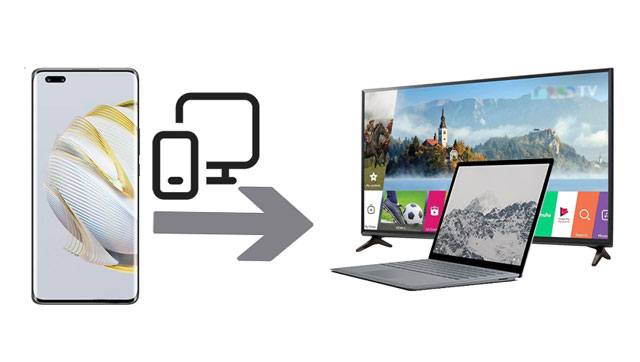
1. Qu'est-ce que Huawei MirrorShare ?
Il s’agit d’une fonctionnalité intégrée développée par la société Huawei pour aider à refléter l’écran de n’importe quel smartphone Huawei sur un PC ou un téléviseur. La fonction de mise en miroir de l’écran est assez similaire dans tous les appareils téléphoniques. Vous pouvez afficher l’écran de votre téléphone mobile sur un PC pour regarder des vidéos, partager des fichiers et afficher des photos.
2. Quelle est la différence entre Huawei Share et Huawei MirrorShare ?
Huawei Share est une technologie de partage sans fil qui vous permet de transférer rapidement des images, des documents, des vidéos ou tout autre type de fichier entre appareils. La technologie utilise Bluetooth pour trouver n’importe quel appareil à proximité qui prend en charge Huawei. D'autre part, Huawei MirrorShare est une fonctionnalité intégrée spécialement développée par la société Huawei pour aider les utilisateurs à refléter l'écran de leur téléphone mobile sur un grand écran comme un PC ou un téléviseur.
3. Est-il possible de mettre en miroir l’écran Huawei sur un PC et d’autres appareils ?
Oui. Huawei MirrorShare rend cela possible. Mais pour que l’application fonctionne correctement, vous devez disposer d’un ordinateur portable ou d’un ordinateur Windows 10, et vos deux appareils doivent être connectés au même Internet Wi-Fi.
Voir aussi : Qu’en est-il de la mise en miroir d’un iPhone sur un PC Windows 10 ? Si ce sujet vous intéresse, vous pouvez parcourir cette page Web.
Avez-vous cherché des moyens plus simples de mettre en miroir l’écran d’un téléphone portable Huawei sur un ordinateur portable / téléviseur ? Si c’est le cas, ne vous inquiétez pas, car il existe des moyens les plus simples de vous aider. Après tout, chacun d’entre nous mérite d’avoir la chance d’utiliser son smartphone au mieux de ses capacités. Mais parfois, il n’y a pas grand-chose que vous puissiez faire si le problème concerne la taille de l’écran.
Cependant, une excellente alternative ici qui est remarquablement précieuse est de mettre en miroir l’écran de votre smartphone sur un ordinateur portable ou un téléviseur. Voici quelques façons de diffuser un téléphone Huawei sur un ordinateur portable ou un téléviseur.
Les téléphones Huawei sont généralement dotés d’une fonction intégrée connue sous le nom de MirrorShare qui vous permet de partager l’écran sur votre téléviseur. La mise en miroir de l'écran d'un appareil Huawei n'est pas difficile puisque cette option intégrée existe.
Étape 1 : Assurez-vous que votre téléphone et votre téléviseur sont connectés au même réseau Wi-Fi. Sur l'écran de votre téléphone, faites glisser votre doigt vers le bas et cliquez sur l'option « MirrorShare ».
Étape 2 : Allez dans les « Paramètres » de votre téléphone et choisissez « Paramètres avancés » pour accéder à l'option MirrorShare. Cliquez ensuite sur « MirrorShare », et choisissez le nom de votre téléviseur parmi la liste complète des appareils scannés sur MirrorShare.
Étape 3 : Après cela, accédez à « Paramètres réseau » sur votre téléviseur. Ensuite, choisissez l’option « Partage d’écran ». Votre téléviseur et votre téléphone seront maintenant connectés, et vous pourrez commencer à regarder vos vidéos et à partager des fichiers à partir du grand écran. Si vous souhaitez arrêter la mise en miroir, cliquez sur « Déconnecter » pour mettre fin à la connexion.
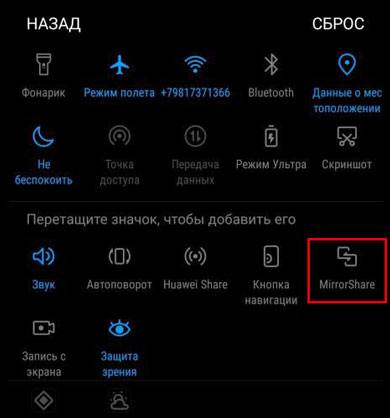
Saviez-vous que vous pouvez également utiliser MirrorShare pour mettre en miroir un appareil Huawei sur un PC ? Cette fonctionnalité intéressante vous permet de mettre en miroir votre téléphone sur votre ordinateur sans effort. Il est donc fortement conseillé de l'essayer si vous recherchez un moyen plus simple de mettre en miroir un smartphone Huawei sur un PC.
Suivez les étapes ci-dessous pour dupliquer votre téléphone :
Étape 1 : Sur votre téléphone Huawei, allez dans « Paramètres » > « À propos du téléphone » > « Version Android » et assurez-vous que votre appareil exécute le système d’exploitation 4.4.2 ou une version ultérieure.
Étape 2 : Assurez-vous que votre téléphone et votre PC Huawei sont connectés au même réseau et que votre ordinateur prend en charge la fonction de mise en miroir.
Étape 3 : Activez la fonction « MirrorShare » sur Huawei et choisissez votre PC une fois que votre téléphone portable a détecté votre PC. Ensuite, allumez la mise en miroir est terminée.

Peut-être aimez-vous : Comment déverrouiller un téléphone Huawei sans réinitialiser le téléphone ? Ne vous inquiétez pas. Vous pouvez suivre ce guide pour résoudre ce problème.
Si vous n'avez pas d'ordinateur portable Huawei, Huawei Share ne fonctionnera pas pour vous. Cependant, pour un PC doté du système d’exploitation Windows 10, vous pouvez utiliser la projection sans fil pour mettre en miroir un téléphone Huawei sur un PC. La meilleure partie est que c'est très facile et possible. Si vous faites cela, vous afficherez l'écran de votre téléphone Huawei sur votre ordinateur, mais vous n'aurez qu'une chance de voir ce qui est affiché.
Procédez comme suit pour mettre en miroir l’écran de votre téléphone Huawei avec projection sans fil sur votre PC :
Étape 1 : Tout d’abord, assurez-vous que votre appareil Huawei prend en charge la projection sans fil. Dirigez-vous vers l’option « Paramètres » de votre téléphone, puis vers « Connectivité de l’appareil », et activez la fonction de projection sans fil.
Étape 2 : Connectez le téléphone et le PC au même réseau Wi-Fi. Ensuite, allez sur votre PC, ouvrez « Paramètres » et recherchez « Système ». Choisissez l’option « Projection sur ce PC » et appuyez sur l’option « Fonctionnalités facultatives ».
Étape 3 : À partir de là, appuyez sur « Ajouter une fonctionnalité » et recherchez l’écran sans fil, puis installez-le. Si vous avez installé l'écran sans fil, il n'est pas nécessaire de suivre les 2 étapes ci-dessus. Il suffit de modifier directement les paramètres en allant dans « Paramètres » > « Système » > « Affichage » >option « Se connecter à l’écran sans fil » située en bas.
Étape 4 : Après avoir établi la connexion, vous recevrez un texte contextuel sur le PC vous demandant si vous souhaitez autoriser la projection sans fil une fois ou toujours. Choisissez ce que vous voulez. Donnez-lui un peu de temps pour que l’écran Huawei se projette sur l’ordinateur.

Pour en savoir plus: Vous souhaitez déplacer des applications de votre téléphone Huawei vers une carte SD ? Voici 3 façons pour votre référence.
Vous pouvez également essayer Huawei Suite pour refléter votre gadget Huawei. HiSuite est un gestionnaire de téléphone portable conçu pour gérer et organiser les fichiers téléphoniques et les transferts de fichiers. Une autre chose essentielle avec cette application est qu’elle peut être utilisée comme une application de mise en miroir d’écran.
Consultez les étapes ci-dessous pour savoir comment dupliquer l’écran de votre appareil Huawei :
Étape 1 : Téléchargez puis installez HiSuite sur l’ordinateur.
Étape 2 : Connectez votre appareil Huawei à l’ordinateur à l’aide d’un câble USB fonctionnel.
Étape 3 : Une fois que vous avez établi la connexion avec le téléphone, veuillez cliquer sur la zone de l'écran pour démarrer le plein écran sur votre PC, et vous verrez l'écran en miroir de l'application dans la section de gauche.
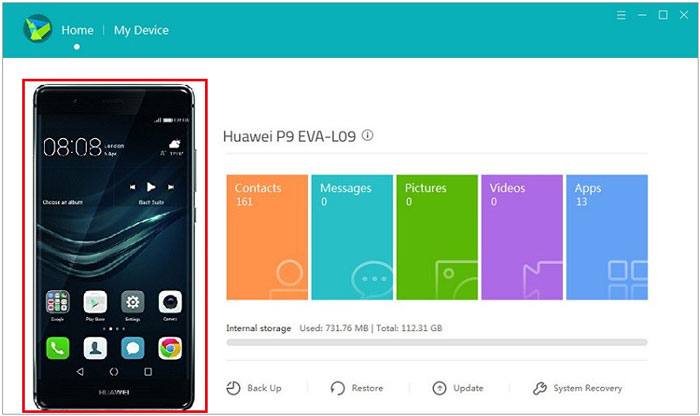
Je suppose que vous avez besoin de : Avec ces 3 approches, vous pouvez rapidement transférer vos données Huawei vers OnePlus.
Alors, vous avez enfin un tout nouveau téléphone Huawei ? Quoi encore? Vous voulez tout explorer sur le téléphone et même essayer la mise en miroir de l’écran. C'est facile avec ce programme Phone Mirror , l'un des meilleurs outils de mise en miroir d'écran pour les téléphones Huawei. Avec lui, vous pouvez mettre en miroir votre écran Huawei sur un PC Windows sans tracas, partager des fichiers et jouer à des jeux.
Principales caractéristiques de cette application de mise en miroir d’écran pour Huawei :
* Mettez en miroir votre écran Huawei sur un ordinateur de haute qualité.
* Vous permet de jouer à des jeux mobiles sur un ordinateur avec un fonctionnement fluide.
* Prend en charge de nombreux appareils Android et iOS, comme Huawei, Samsung, Google Pixel, LG, Xiaomi, iPhone, iPad, etc.
* Contrôlez votre appareil de manière transparente à partir de l’ordinateur.
* Jouez à des jeux, gérez facilement les applications et les données.
Téléchargez ce programme de mise en miroir de l’écran du téléphone Huawei.
Comment mettre en miroir un écran Huawei sur un PC via ce logiciel :
01Téléchargez et installez ce programme de mise en miroir sur votre ordinateur. Ensuite, lancez-le et appuyez sur « Android Mirror ».

02Choisissez « Connexion USB » pour connecter votre téléphone Huawei à l’ordinateur à l’aide d’un câble USB. Installez ensuite l’application de mise en miroir sur Huawei et activez le mode de débogage USB sur le téléphone.

03L'écran de votre téléphone Huawei est maintenant mis en miroir avec succès sur le PC. Commencez à profiter des jeux mobiles et répondez également aux messages sur les plateformes de médias sociaux sur un grand écran.

Pour aller plus loin :
Mise en miroir facile de l’écran Xiaomi sur PC - Guide complet [Guide mis à jour]
Sélectionnez librement la meilleure application de mise en miroir d’écran pour Android sur PC
Vous devriez également envisager d’utiliser l’application LetsView pour refléter votre téléphone Huawei à la télévision. LetsView offre de nombreux avantages et est très simple à utiliser. Il vous permet de mettre en miroir l’appareil pour profiter de l’expérience de visionnage sur un grand écran.
Voici un processus étape par étape pour diffuser un appareil Huawei sur un téléviseur à l’aide de LetView :
Étape 1 : Tout d’abord, téléchargez l’application et installez-la sur votre appareil et votre téléviseur.
Étape 2 : Ouvrez l’application et appuyez sur le bouton « Scan » sur le téléphone, puis scannez le code QR affiché sur votre téléviseur.
Étape 3 : Attendez un certain temps pour que la mise en miroir commence.

Avec un peu de chance, les méthodes ci-dessus vous permettront de mettre en miroir votre écran afin que vous puissiez regarder des films ou jouer à des jeux sur des écrans plus grands. La mise en miroir de l'écran des appareils Huawei ne devrait pas être une tâche fastidieuse. De plus, le logiciel Phone Mirror peut mettre en miroir l'écran d'un téléphone Huawei sur un PC via USB. De plus, si vous souhaitez diffuser l’écran du téléphone sur un téléviseur, vous pouvez utiliser Huawei MirrorShare et d’autres applications tierces.
Articles connexes :
7 façons viables de transférer des photos de Mac vers Android
5 façons de transférer des photos de l’iPhone vers Huawei (dernière mise à jour en 2023)
Comment transférer des contacts de Samsung vers Huawei [6 moyens vérifiés]
3 méthodes simples pour télécharger la sauvegarde iCloud pour Android en quelques minutes
[Emplacement fictif de Huawei] Comment puis-je changer mon emplacement fictif sur Huawei ?
Le moyen ultime d’exporter des messages texte d’Android vers PDF [Dernier]

 Miroir d’écran
Miroir d’écran
 Mise en miroir de l’écran pour les appareils mobiles Huawei : Écran Huawei à diffusion rapide
Mise en miroir de l’écran pour les appareils mobiles Huawei : Écran Huawei à diffusion rapide